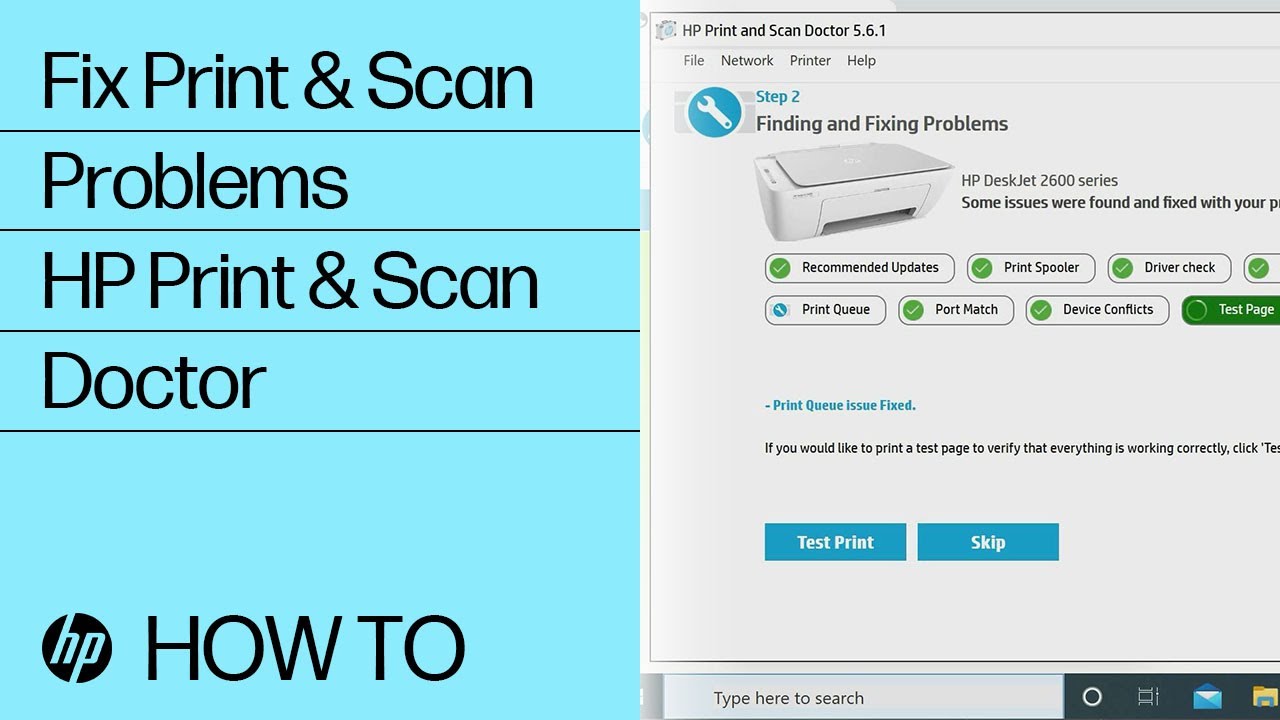1.1K
Agora, a maioria das impressoras também pode digitalizar documentos, mas se a sua impressora HP não digitalizar, o incómodo é muitas vezes grande. Mostramos-lhe como resolver este problema passo a passo na nossa dica prática.
Impressora HP não digitaliza: Resolver problemas de ligação
A maior parte das vezes a ligação do scanner ao software de digitalização simplesmente não funciona quando ocorrem problemas. Certifique-se de que o seu computador e scanner estão ligados correctamente.
- Primeiro, certifique-se de que a impressora está devidamente ligada e pronta.
- Se o tiver ligado ao PC via cabo USB, deve verificar aqui se o cabo está ligado correctamente e não tem qualquer defeito. Se necessário, desligue-o e volte a ligá-lo. Se tiver outra porta USB livre, pode testá-lo.
- Se o scanner estiver ligado sem fios ao seu computador, abra as definições, vá a “Bluetooth e dispositivos” e depois a “Impressoras e scanners”. Retire a sua impressora se esta aparecer aqui e faça uma nova ligação. Se a impressora foi ligada via Wi-Fi, certifique-se de que a função Wi-Fi está activada na impressora e que a firewall do seu router não está a bloquear a ligação.
- Para que a impressora comunique com o seu PC, necessitará também do mais recente driver. Para tal, procure o seu dispositivo no site da HP e instale o software necessário.
Mais soluções: A impressora HP não digitaliza
Se a ligação não for o problema, ou seja, pode imprimir mas não digitalizar, siga esta sequência de passos.
- Puxa a impressora para ligar e desligar brevemente.
- Reinstalar o software da impressora. Para o fazer, desinstale primeiro todas as aplicações e controladores de impressão que tenha actualmente desinstalado no seu sistema através de Painel de Controlo ☻ Programas e Características ☻ Desinstalar Programas. Em seguida, descarregue os programas correctos a partir do website da HP, introduzindo o número do modelo da sua impressora. Certifique-se de que a impressora está ligada durante a instalação e de que os cartuchos e o papel da impressora estão instalados.
- Cheque se o serviço de Aquisição de Imagem do Windows está a funcionar correctamente. Isto torna as imagens lidas a partir da interface do scanner disponíveis para uso posterior no seu computador Windows. Para o fazer, abra o menu Iniciar e escreva “Serviços” na barra de pesquisa. Prima Enter para abrir a primeira entrada. Procure por “Windows Image Acquisition” e clique com o botão direito do rato sobre ela. Seleccione “Iniciar” ou “Reiniciar” aqui e aguarde até o processo estar completo.
- Se a digitalização parar, digitalize com a tampa aberta (se o seu modelo o permitir) e veja se algo está a bloquear o elemento em execução durante a digitalização.
- Se tudo isto não ajudar, tente copiar como um teste para ver se existe um defeito de hardware.